opencv第一课,安装配置
- 下载工具:本教程以OpenCV3.2.0为例。
- 解压:本教程解压到D盘,解压的其它地方也是可以的,解压完后得到一个名为opencv目录。
- 配置系统变量:选择此电脑(计算机)->右键属性选择->高级系统设置->选择高级->环境变量->系统变量。找到Path后双击,选择新建添加 D:\opencv\build\x64\vc14\bin
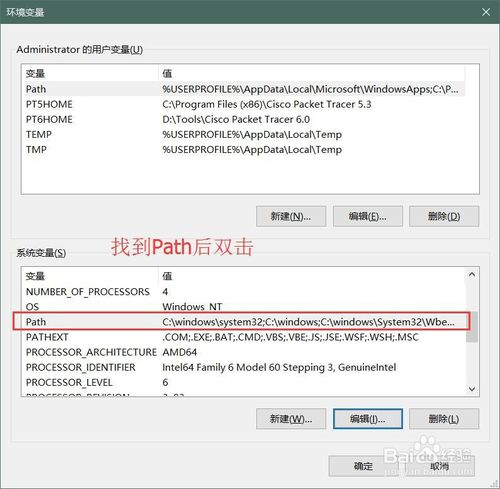
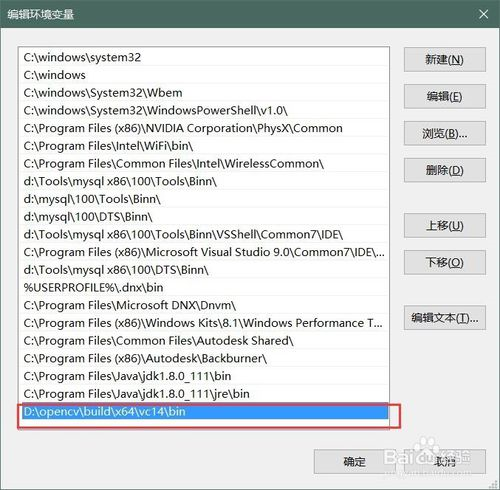
- 新建项目:打开VisualStudio2015选择新建项目,选择Win32控制台应用程序。一直下一步然后点击完成。
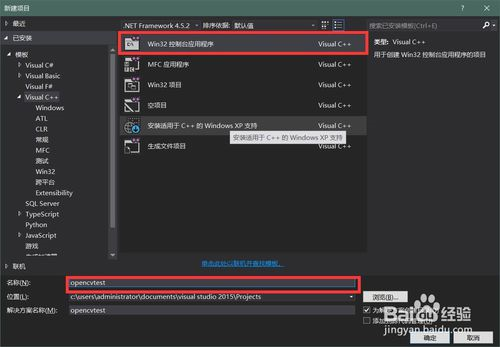
- 配置工具:选择视图-其他窗口-属性管理器。选择Debug|64,双击Microsoft.Cpp.x64.user(如果是Release 选择Release|64,其他步骤不变)
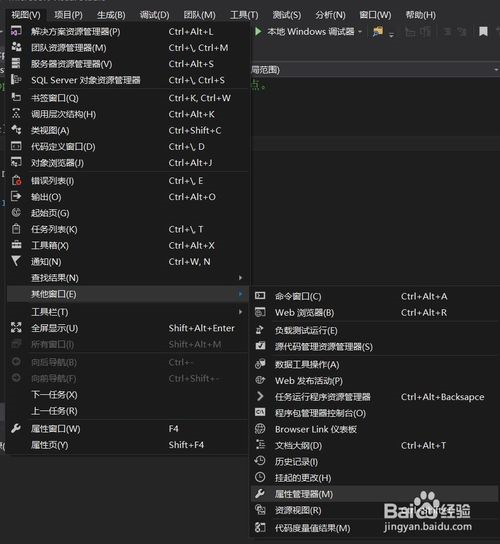
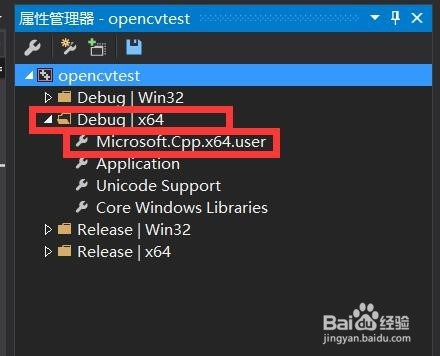
- 选择 包含目录-编辑,点击右上角文件夹图标,添加以下目录:
D:\opencv\build\include
D:\opencv\build\include\opencv
D:\opencv\build\include\opencv2
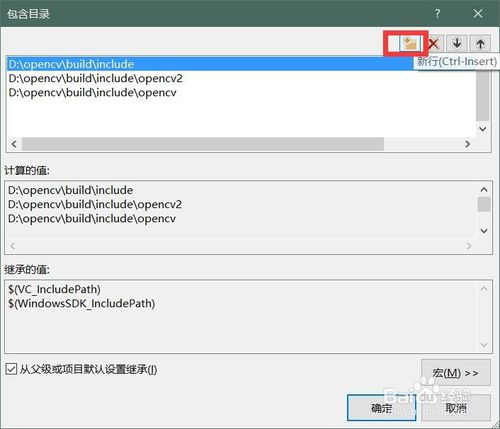
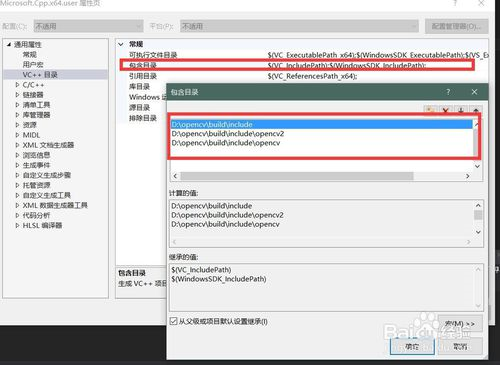
选择 库目录-编辑,点击右上角文件夹图标,添加以下目录:
D:\opencv\build\x64\vc14\lib
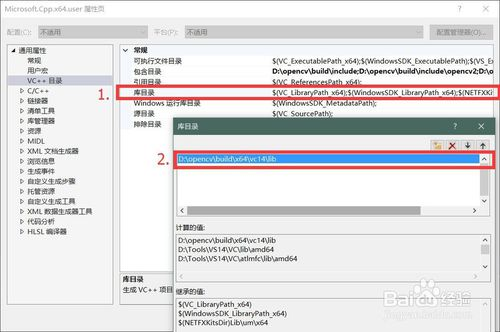
- 展开连接器-选择输入-附加依赖项-编辑添加 opencv_world320d.lib(如果是Release去掉d即可 opencv_world320.lib)
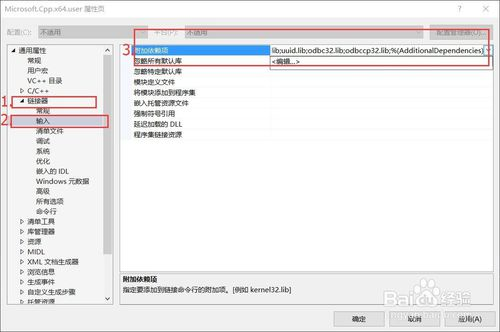
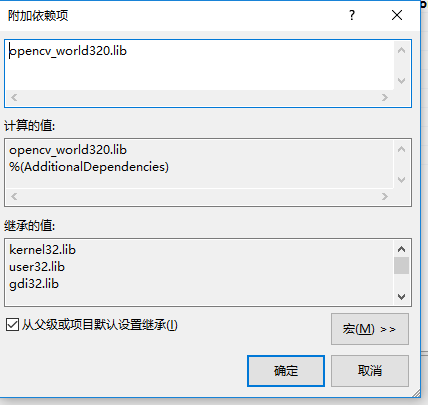
- 测试:我的图片保存在 D:/test/12.jpg 目录下
 View Code
View Code1 #include <opencv2\opencv.hpp> 2 3 int main() { cv::Mat img = cv::imread("D:/test/12.jpg");//替换成你的图片路径 4 5 cv::imshow("test", img); 6 7 cv::waitKey(); 8 9 return 0;}
报错1: 在vs2015中配置Opencv,无法找到源文件"opencv2/opencv.hpp" 解决办法链接http://blog.csdn.net/xxxzynx/article/details/61256433
解决方式:前面都已经将Opencv的路径配置完毕后,将Debug的默认×86改成×64就可以了
报错2: 'fopen': This function or variable may be unsafe. Consider using fopen_s ins解决办法:http://jingyan.baidu.com/article/49711c616b8a1ffa441b7cdc.html
解决This function or variable may be unsafe,在编译代码时出现如上错误信息,下面就介绍下如何解决This function or variable may be unsafe的问题。
方法/步骤
- 用VS2013打开出现错误的代码文件
- 在工程文件名处右击鼠标打开快捷菜单,找到“属性”选项,进入项目属性页面
- 项目属性页面如下图所示
- 在属性页面中找到“C/C++"——”预处理器“,按下图操作单击箭头指向处的按钮
- 在下面的编辑窗口中添加一句命令:_CRT_SECURE_NO_WARNINGS添加完成后应用并退出
- 再次编译并运行即可正常运行。
注意事项
- 如果提示缺少opencv_world320d.dll或opencv_world320.dll,请复制D:\opencv\build\x64\vc14\bin目录下的相应的dll到C:\Windows\System32
- 此教程配置了Debug如果要配置Release方法类似。





 浙公网安备 33010602011771号
浙公网安备 33010602011771号